- Windows 11'i yüklemek için TPM gereksinimleri şimdilik atlanabilir.
- Aygıt yazılımının TPM yongasına sahip olmasa bile mevcut bir bilgisayarı Windows 11'e yükseltebilirsiniz.
- Çözüm gelecekte işe yaramayabilir.
Bir tanesi Windows 11 ile ilgili en can sıkıcı şeyler çok modern bir CPU gereksinimi artı bir TPM modülü veya TPM ürün yazılımının varlığıdır.
Dolayısıyla, Windows 11 Windows'un bir sonraki sürümü olmasına rağmen, çoğu kişi yeni bir bilgisayar satın almadığı sürece yükleyemeyecek veya yükseltme yapamayacak.
Bu iyi değil, ama Microsoft'un uyarılarını görmezden gelip risk almak istiyorsanız bir çözüm var ve bir şeylerin ters gitmesi durumunda bilgisayarınızın desteklenmeyeceği gerçeği. Olmamalı, ama hiçbir garanti yoktur hala devam ederseniz ve W11'i uyumsuz bir bilgisayara yüklerseniz. Bu yüzden kendinizi ikinci kez uyarılmış sayın.
İÇİNDEKİLER
Windows 11'e Yükseltme Mümkün Olmadığında Aldığınız Mesajlar
Uyumlu bir bilgisayarınız yoksa, şu adrese gittiğinizde Windows Güncelleme içinde Ayarlar uygulaması tıklayın ve Güncellemeleri kontrol edin düğmesine bastığınızda aşağıdaki mesajı alırsınız.
Sanal makinelerimden birini yükseltmeye çalıştığımda bunu elde ettim.
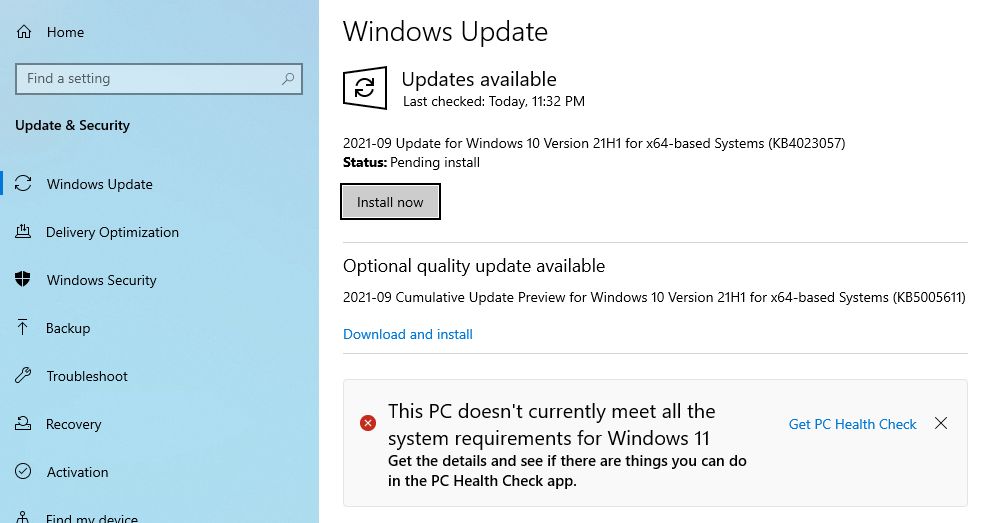
üzerine tıklayarak PC Sağlık Kontrolü Alın sizi Microsoft'un web sitesine gönderecek ve buradan özel uygulamaları Windows 11'in yüklenememesinin kesin nedenlerini size verecektir.
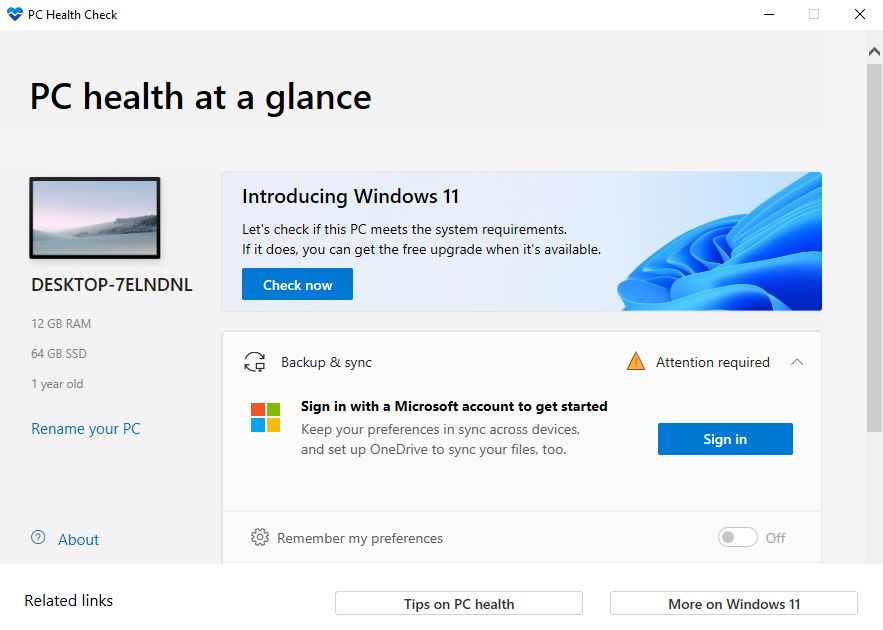
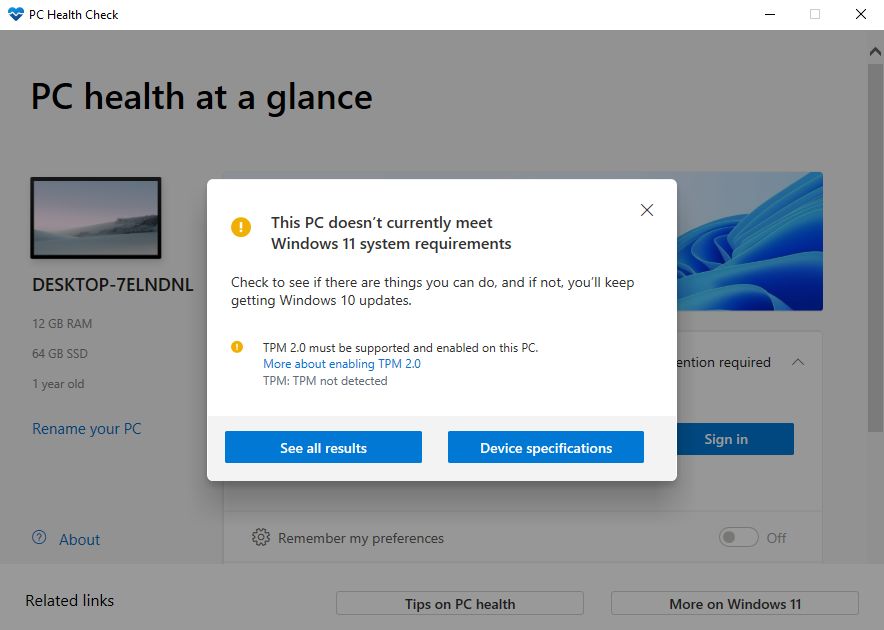
Evet, TPM 2.0 eksik. Bunu zaten biliyordum.
Bir sonraki denediğim şey Kurulum Asistanıadresinden ücretsiz olarak edinebilirsiniz. Microsoft'un Windows 11 indirme sayfası. Şansımız da yok.
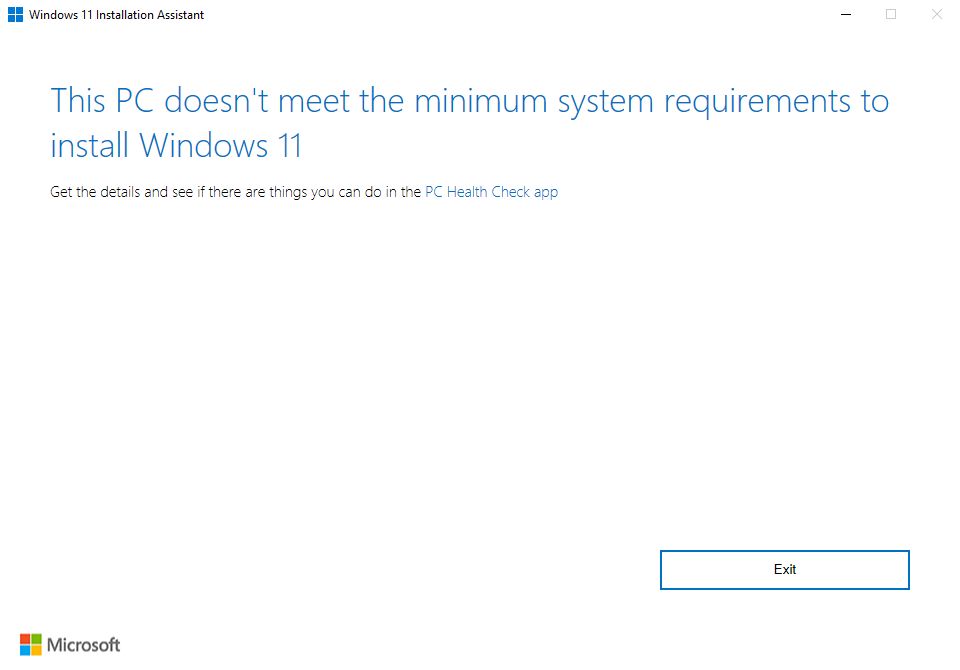
Tarafından güncellenmeye çalışılıyor Windows 11 yükleme görüntüsünden (ISO) setup.exe dosyasını çalıştırma size bu mesajı verecektir.
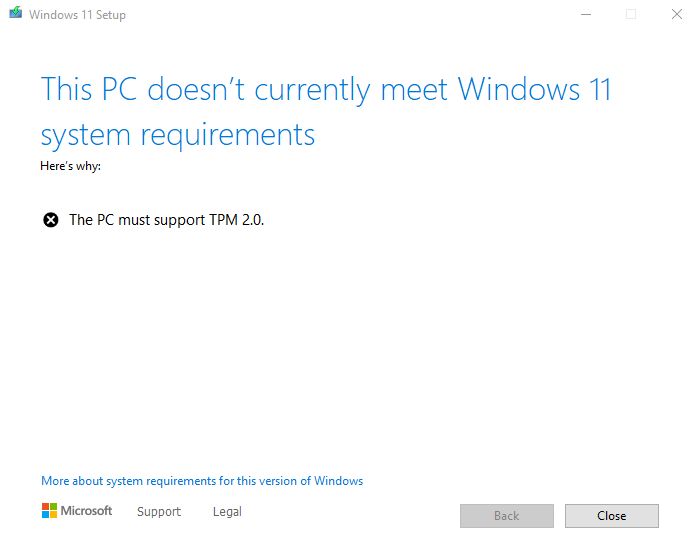
Sonuç: Bilgisayarınız desteklenmiyorsa, mevcut üç resmi yöntemi, ISO yükleme kitini, Windows Update'i veya Yükleme Yardımcısı'nı deneyerek Windows'un önceki bir sürümünden Windows 11'e güncelleme yapamazsınız. Uyumlu olmayan bilgisayarlara sahip içeridekiler gelecek sürümleri test edemeyecek.
PowerShell Komut Dosyası ile TPM Kontrolünü Atlayabilirsiniz
Yani, TPM kontrolünü atlamak için resmi bir yöntem yok. Keşke Microsoft minimum sistem gereksinimlerini zorlamasaydı. Ciddi bir uyarı mesajı ve desteğin sağlanmayacağına dair kullanıcı onayı yeterli olurdu.
Her neyse, GitHub'a gidelim ve indirelim AveYo'dan bu senaryo. Kaldırılma ihtimaline karşı bir kopyasını çıkardım (burada mevcut). Arşivi indirin ve içeriğini çıkarın. Yalnızca şu dosyayı çalıştırmanız gerekir Skip_TPM_Check_on_Dynamic_Update_v2.cmd. Microsoft Defender tarafından sorulursa dosyayı çalıştırmak istediğinizi onaylayın.
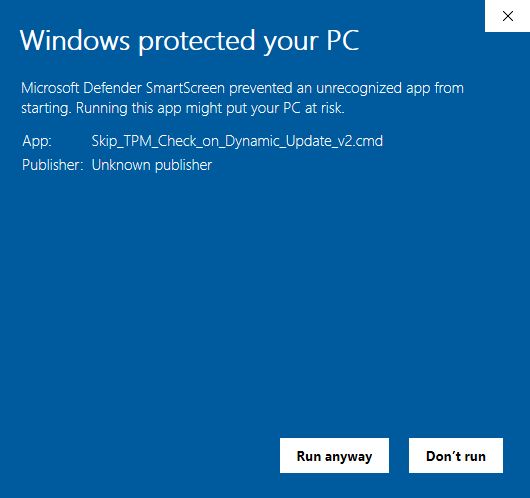

Komut dosyası PowerShell tarafından yürütülecektir. Herhangi bir nedenle TPM denetimini yeniden etkinleştirmek isterseniz, aynı komut dosyasını tekrar çalıştırmanız gerekir.
Artık sisteminiz Windows 11'e güncelleme işlemi sırasında bu adımı atlayacaktır. Windows Update'ten veya Windows Kurulum Yardımcısı'nın yardımıyla çalıştıramadım. Her ikisi de bana öncekiyle aynı mesajı verdi. Yani hiç şansım yok. Ama...
Windows 11 yükseltme kurulumunu ISO yükleme görüntüsünden çalıştırabilirim. Söylemeye gerek yok, yalnızca Windows içinden çalışır, bu nedenle temiz bir kurulum işe yaramaz.
Not: Kurulum Ortamı dosyalarını içeren bir USB flash sürücü de kullanabilirsiniz. Sadece başlatın setup.exe Dosya Gezgini'nden. ISO görüntüsünü takmak, flash sürücüyü USB bağlantı noktalarından birine takmakla aynı şeydir.
Güncelleme: Bu betiği Microsoft'un gereksinimler listesindeki birkaç onay kutusunu daha atlayan eski bir dizüstü bilgisayarda test ettim ve betik onlar için de çalışıyor.
Sonuç: hemen hemen tüm eski bilgisayarları güncelleyebilirsiniz. Temiz bir kurulum yapmanıza gerek yoktur. Eğer yeni bir yüklemeye ihtiyacınız varsa, bu diğer kılavuzu takip edin.
Windows 11'i ISO Yükleme Görüntüsünden Güncelleştirme
1. İlk olarak, Windows 11 için resmi ISO kitini indirin diğer rehberimi takip ederek.
2. ISO dosyasını indirdiğiniz yere gidin, üzerine sağ tıklayın ve Montaj.
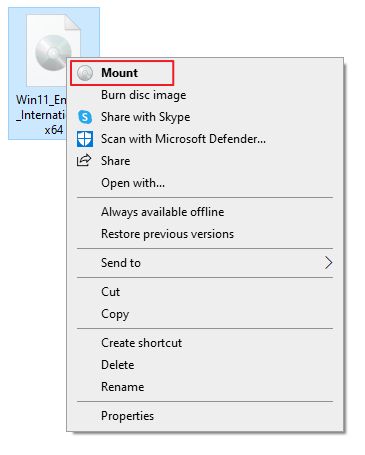
3. Dosya Gezgini'nde yeni bir sürücü harfi görünecektir. Üzerine tıklayın ve ardından çift tıklayın setup.exe Windows 11 için yükseltme işlemini başlatmak için.
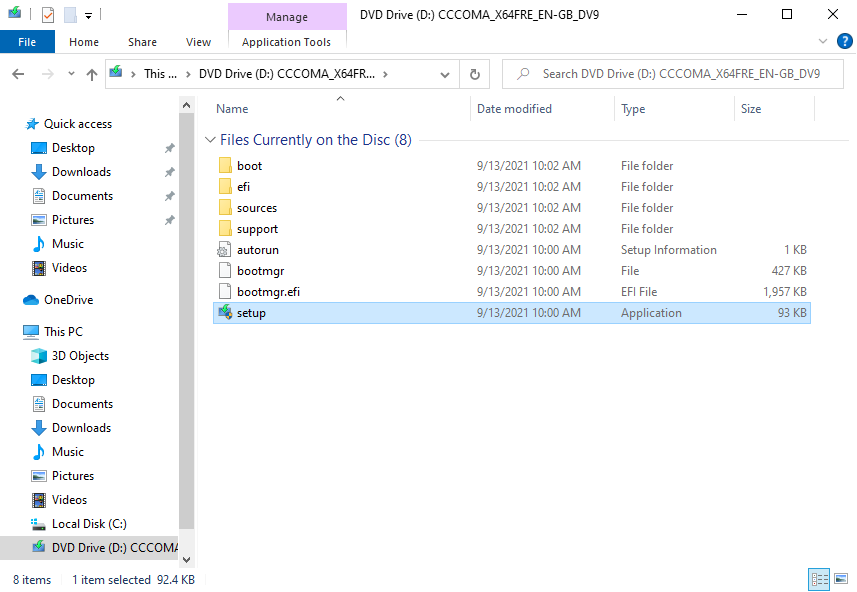
Artık bilgisayarınızın minimum sistem gereksinimlerini karşılamadığını söyleyen bir mesaj almak yerine bir uyarı alacaksınız (aşağıya bakın).
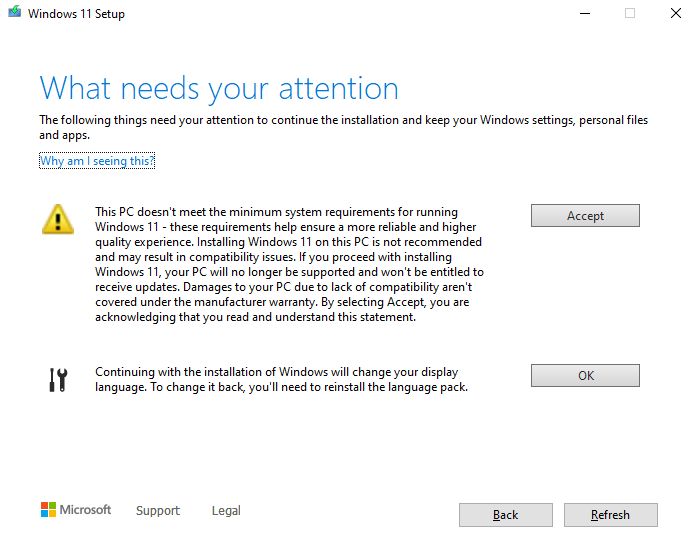
Tıklayın Kabul et ve yükseltme işlemine başlayacaksınız. Yönergeleri izleyin (veya bu kılavuz) ve birkaç dakika içinde Windows 11'i çalıştırıyor olacaksınız.
Bir uyarı: Bu yöntemin gelecekte işe yarayıp yaramayacağını bilmiyoruz. Belki Microsoft kısıtlamaları hafifletir, belki de hafifletmez. Sadece desteklenmeyen donanım üzerinde yazılım çalıştırmanın risklerini anladığınızdan emin olun. Gerçek şu ki görünüyor şu anda sorunsuz çalışması, kararlılık sorunlarından veri kaybına kadar sorunlarla karşılaşmayacağınız anlamına gelmez.
Ayrıca bir de daha kolay yöntem Windows 11 kurulumu sırasında çalışır. Temiz kurulum yapıyorsanız kontrol edin.







